Publicité
Avez-vous déjà voulu récupérer une image d'une vidéo? En faisant cela, vous voulez généralement capturer un moment très spécifique. Une seconde plus tôt, et vous vous retrouvez avec un cadre embarrassant ou laid que vous ne voulez rien avoir à faire. Une seconde plus tard, et le moment est parti.
Pour saisir une bonne image à partir d'une vidéo, vous pouvez soit compter sur vos superbes capacités de pause, et réussir à faites une pause au bon moment pour une capture d'écran, ou vous pouvez utiliser un outil pour faire le travail dur pour vous. Si vous utilisez une ancienne version de Windows telle que Windows XP, les captures d'écran simples de vidéos peuvent ne pas fonctionner du tout, indépendamment de la précision avec laquelle vous avez fait une pause, ce qui vous oblige à bricoler avec l'accélération matérielle ou, encore une fois, avec des tiers outils.
Lequel de ces outils vaut votre temps et que pouvez-vous en faire? Continuer à lire.
GOM est un lecteur multimédia gratuit, léger et riche en fonctionnalités qui, en plus de capturer des images, pourrait devenir votre nouveau
lecteur vidéo de référence Le meilleur logiciel PC pour votre ordinateur WindowsVous voulez le meilleur logiciel PC pour votre ordinateur Windows? Notre liste massive rassemble les programmes les meilleurs et les plus sûrs pour tous les besoins. Lire la suite une fois que vous l'essayez. GOM Player peut lire tous les formats vidéo courants et effectuer toutes sortes d’exploitations que vous pouvez lire sur notre examen complet du lecteur GOM Le lecteur vidéo gratuit et puissant dont vous n'avez jamais entendu parler - GOM Media PlayerIl n'y a pas si longtemps, je me suis retrouvé impressionné par la fonctionnalité élégante de GOM Audio pour Windows. Il s'avère que GOM a également son propre lecteur vidéo gratuit - GOM Media Player -... Lire la suite . Plus important encore, il peut vous aider à capturer facilement des images de n'importe quelle vidéo qu'il peut lire.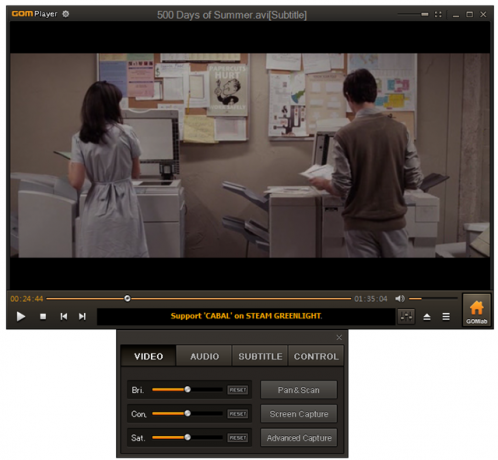
Une fois que vous avez chargé la vidéo de votre choix, cliquez sur le bouton Panneau de configuration en bas à droite pour accéder aux options de capture d'écran. De là, vous pouvez soit cliquer sur "Capture d'écran"Pour obtenir une image de l'image actuelle sans avoir à faire de pause, ou cliquez sur"Capture avancée"Pour accéder à plus d'options.
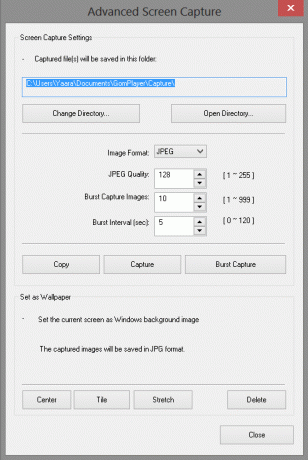
Ici, vous pouvez configurer et activer l'option Capture en rafale, qui vous permet de saisir automatiquement plusieurs images à des intervalles définis. Par exemple, vous pouvez configurer le programme pour capturer 10 images, une toutes les 5 secondes, cliquer sur «Capture en rafale» et laisser GOM Player faire le travail. Si vous recherchez une image spécifique mais que vous ne pouvez pas vous y arrêter, vous pouvez définir l'intervalle sur 0 pour capturer une rafale d'images continue à partir de laquelle vous pouvez choisir la parfaite.
GOM Player vous permet également de choisir entre les formats JPG et BMP, et permet de définir l'image capturée comme fond d'écran directement depuis la fenêtre de capture.
La seule chose à noter est que le programme d'installation de GOM Player essaie également d'installer TuneUp Utilities 2013. Si vous ne le souhaitez pas, assurez-vous de vous désinscrire.
Contrairement à GOM Player, ImageGrab est un programme entièrement dédié à la capture d'images à partir de fichiers vidéo. Ce n'est pas un lecteur multimédia autonome. En utilisant ImageGrab, vous pouvez facilement capturer des images à partir d'un horodatage spécifique, ou même saisir des images de la vidéo entière à chaque intervalle défini.
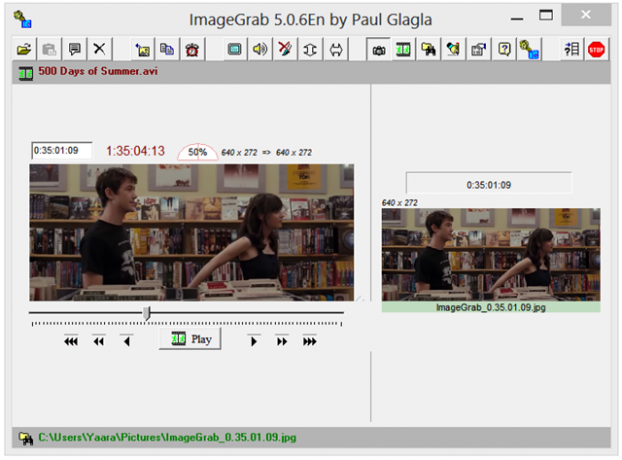
Pour saisir une image, vous pouvez soit appuyer sur F5 sur votre clavier, soit utiliser Ctrl + C pour la copier dans votre presse-papiers. Il n’existe aucun moyen de réaliser une capture en rafale à un certain moment pour vous assurer d’obtenir la bonne image, mais vous pouvez suivre la vidéo de près et noter l’horodatage de l’image au fur et à mesure. Vous pouvez ensuite le saisir manuellement dans la zone d'horodatage et capturer l'image.
Comme mentionné ci-dessus, ImageGrab vous permet également de capturer des images de la vidéo entière pour chaque quantité définie d'images, de secondes ou de minutes. L'inconvénient de cette fonctionnalité est que vous ne pouvez pas capturer en rafale à partir d'un certain point de la vidéo. Une fois que vous avez activé «l'intervalleomètre», ImageGrab commencera la lecture depuis le début et récupérera une image à chaque intervalle défini. Il vous indiquera également le nombre d'images que l'opération va produire.
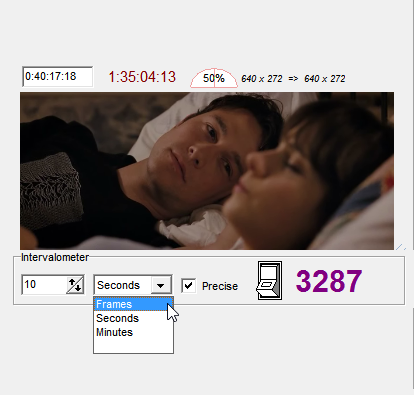
ImageGrab vous permet de contrôler les noms de fichiers, la qualité de l'image et même d'incruster du texte dans la vidéo. Lisez tout sur ces fonctionnalités supplémentaires dans notre examen complet d'ImageGrab Comment extraire des images de fichiers vidéo avec ImageGrab Lire la suite .
Notez que ImageGrab est disponible en version portable ou en version installée. Le fichier ZIP que vous téléchargerez comprend les deux versions et vous êtes libre d'utiliser l'une ou l'autre. Au lancement, ImageGrab peut vous avertir de certains filtres manquants. Vous pouvez soit les installer, soit essayer de vous en passer. J'ai choisi de ne pas les installer et je pouvais toujours lire les formats vidéo courants.
Malgré le processus d'installation quelque peu spammé, le convertisseur gratuit de vidéo en JPG de DVDVideoSoft est un moyen facile de capturer des ensembles d'images de vidéos entières. Il est similaire à l'intervalleomètre d'ImageGrab, mais cet outil offre une interface plus esthétique et la possibilité de charger plusieurs vidéos à la fois.
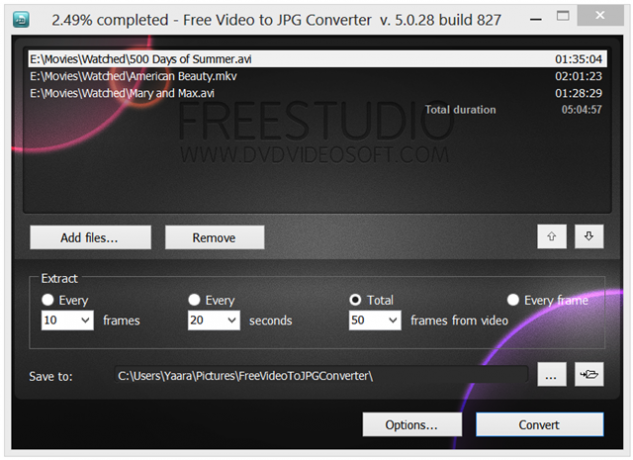
Chargez simplement vos fichiers vidéo et choisissez vos intervalles. Cela peut être chaque nombre défini d'images, chaque nombre défini de secondes, un nombre total d'images par vidéo ou chaque image unique. Une fois que vous avez défini cela et appuyé sur "Convertir", vous pouvez laisser le programme à ses propres appareils pendant qu'il crée les images demandées.
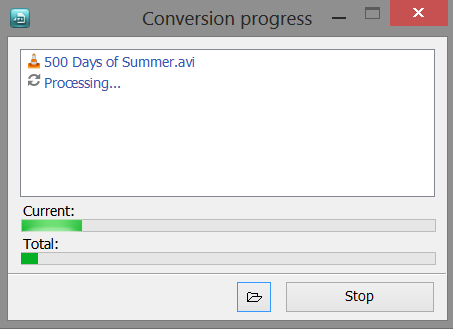
Le programme crée une sortie très pratique, surtout si vous choisissez de créer des sous-dossiers, avec des noms de vidéos et des horodatages attribués automatiquement à chaque dossier et le nom de la vidéo avec des numéros consécutifs attribués aux images se.
Les options du programme sont un peu minces - vous ne pouvez pas contrôler la qualité de l'image, le format ou le nom de fichier - mais c'est une excellente solution "click and go" si vous n'aimez pas vous amuser avec les configurations.
Rappelez-vous quand j'ai dit le processus d'installation de spam? Notez que Free Video to JPG Converter essaie d'installer à la fois l'extension de navigateur Smileys We Love et TuneUp Utilities 2013. Assurez-vous de vous désinscrire si vous n'êtes pas intéressé.
Lequel devriez-vous utiliser?
De tout cela, Joueur GOM est définitivement mon préféré, et est livré dans un joli package de lecteur multimédia pour démarrer. Il répond à la plupart des besoins habituels de capture d'image et peut vous aider à capturer facilement ce cadre insaisissable dans la plupart des cas. Si vous recherchez un grand nombre d'images à partir d'une vidéo, ou si vous n'aimez pas le sale travail d'installation et de configuration, ImageGrab et Convertisseur gratuit de vidéo en JPG valent vraiment le détour.
Quels outils utilisez-vous pour capturer des images exactes? Trouvez-vous que la pause et l'écran d'impression fonctionnent le mieux, ou avez-vous un outil préféré pour vous aider?
Crédit d'image: Piero Fissore
Yaara (@ylancet) est un écrivain indépendant, blogueur technologique et amateur de chocolat, qui est également biologiste et geek à plein temps.